reklama
 VideoLan's Přehrávač médií VLC je skutečná krabička triků. My jsme již zavedené Přehrávač médií VLC - hraje opravdu vše? Přečtěte si více že doopravdy hraje všechno, vyžaduje jen málo systémových prostředků a je stejně účinný v operačním systému Windows jako v Macu nebo Linuxu.
VideoLan's Přehrávač médií VLC je skutečná krabička triků. My jsme již zavedené Přehrávač médií VLC - hraje opravdu vše? Přečtěte si více že doopravdy hraje všechno, vyžaduje jen málo systémových prostředků a je stejně účinný v operačním systému Windows jako v Macu nebo Linuxu.
Pokud jste v minulosti nepoužívali VLC (a zoufale toužíte po slušném mediálním řešení), vyzval bych vás, abyste si jej stáhli a zkusili to. Ti z vás, kteří již používají VLC, mohou být překvapeni, když vědí, že existuje několik funkcí, které si opravdu neuvědomují, jaké zaslouží.
Zde je několik tipů a triků VLC, které vám, doufejme, pomohou lépe využívat a využívat z VLC.
Schopnosti streamování
Jedním použitím pro VLC, které není příliš známo příliš mnoho uživatelů, je jeho kapacita jako síťového workflow. Jak je vidět z následujícího diagramu, použití VLC jako streamingového řešení pro vaše média vám poskytne jedno z nejlepších vzájemně kompatibilní nastavení sdílení médií, zvláště užitečné, pokud máte ve svém počítači řadu počítačů a operačních systémů Domácnost.

Pokud chcete streamovat video z domácího počítače, když jste pryč, můžete také nastavit VLC pro streamování na internet. Nezapomeňte třídit nastavení DNS Připojte se k domácím počítačům odkudkoli s DynDNS Přečtěte si více předem pro bezbolestné připojení!
Pokud jste zvědaví, jak vytěžit maximum ze streamovacích schopností VLC, podívejte se Angela podrobný článek Streamovací služby: zcela nová stránka přehrávače VLC, o které jste pravděpodobně nevěděli Přečtěte si více .
Ripovat a převádět videa
I když existuje mnoho dobré, převaděče videa zdarma 5 snadno použitelných freewarových video převodníků Přečtěte si více , proč stahovat ještě více softwaru, když to již můžete udělat pomocí VLC? VLC lze nejen použít k převodu videa z jednoho formátu do druhého, ale také k ripování disková média (video nebo hudba), živé toky (televizní, kabelové, satelitní) nebo síťové toky do soubor.
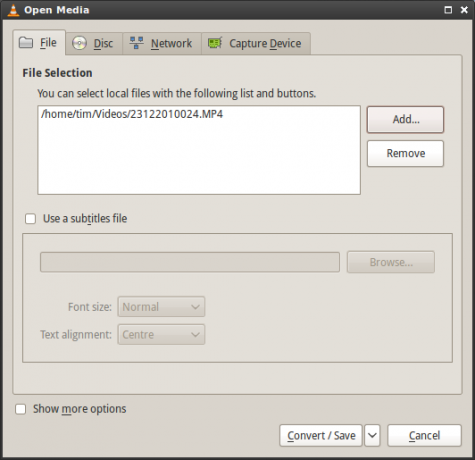
Chcete-li začít, otevřete VLC a klikněte na Média pak Převést / uložit. Zobrazí se dialog, který vám umožní vybrat mezi převodem, kopírováním a ukládáním do souboru. Jakmile přidáte zdrojová média (chcete-li nahrávat), klikněte Převést / uložit.

Následující okno umožňuje zvolit nastavení kódování, jako jsou kodeky a umístění výstupu. Nezapomeňte na trpělivost, transkódování videa je náročné na zdroje a může chvíli trvat (bez ohledu na to, kolik stojí náklady na software).
Správa internetového rádia a podcastů
VLC opětovně potvrzuje svou roli multimediálního přehrávače pro více použití a obsahuje také vestavěné seznamy internetových rádií a podcast Jak si zdarma vytvořte vlastní podcast Přečtěte si více pomoc při zavádění. Jednoduše otevřete svůj Seznam skladeb a vyberte Internet nalevo. Pak byste měli vidět několik vyskakovacích služeb včetně Icecast Radio a Výběr Jamendo. Je to vše zdarma a pokud je to vaše věc, jsou k dispozici všechna alba.
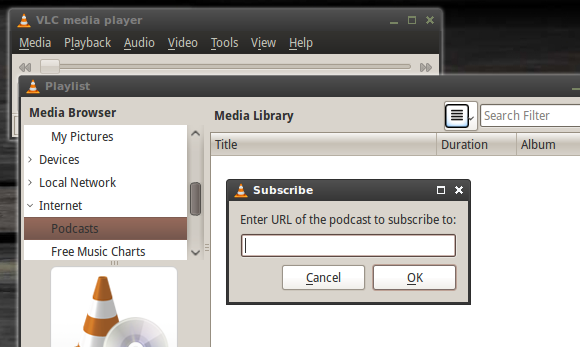
Pokud si přejete, aby si VLC udržel stopu podcastů, vznášte se Podcasty v Seznam skladeb a klikněte na symbol plus, který se objeví. Zadejte adresu URL podcastu a přidejte ji do databáze.
Video efekty
Částečně užitečné, částečně pro zábavu; s videem můžete s VLC udělat spoustu, aby se věci trochu okořenily. Při přehrávání videa (funguje to v reálném čase) klikněte Nástroje a pak Efekty a filtry otevřete okno úprav.
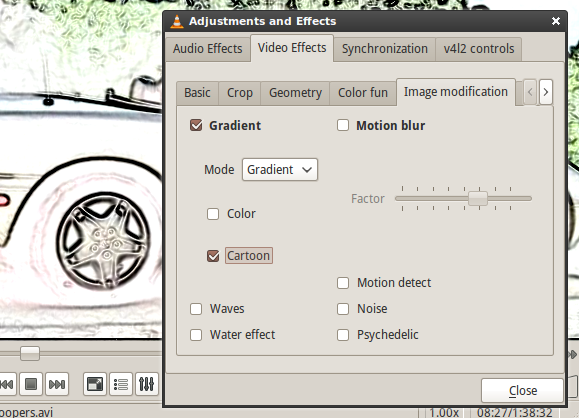
Vybrat Video efekty z první karty a zahrajte si. Pokud máte video soubor s nízkou kvalitou (příliš tmavý, špatné vyvážení bílé), můžete upravit užitečná nastavení, jako je gama, jas a odstín. Ostatní karty jsou většinou vyhrazeny pro zábavu, s bláznivými psychedelickými a vodními efekty, z nichž lze vybírat, stejně jako střídání videa, možnosti překryvu textu a loga.
Snímky
Pokud jste někdy chtěli, potřebovali nebo se pokusili pořídit statický obrázek videa, možná jste měli potíže s použitím obvyklých metod „tisku obrazovky“. Naštěstí VLC nabízí možnost pořídit snímek a uložit jej do formátu .PNG v místě, které si vyberete.
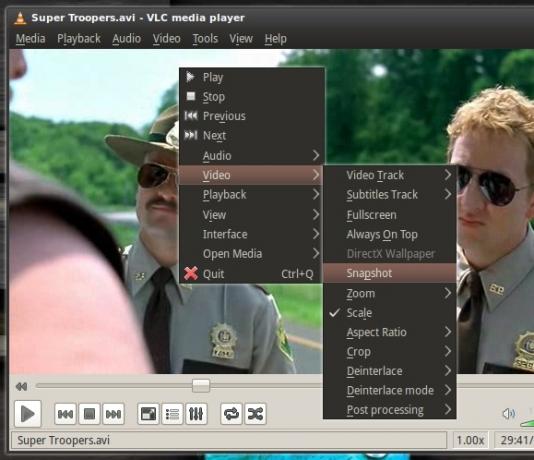
Během přehrávání můžete buď pozastavit, zablokovat a najít přesnou scénu, nebo požadovaný snímek. S videem otevřeným ve VLC zvolte Video pak Momentka (nebo klikněte pravým tlačítkem na video a použijte místní nabídku). VLC poté v levém horním rohu zobrazí krátké překrytí snímku a snímek bude uložen na místo definované v Preference pak Video pod Momentka.
Přehrajte video jako výstup ASCII
Poslední na seznamu, protože nemá absolutně žádné nemovitý používat, ale pravděpodobně přinese úsměv na tváři přesto. Ve VLC zvolte Nástroje pak Preference a klikněte na Video. Pod Výstup Vybrat ASCII - grafický výstup videa a klikněte Uložit.
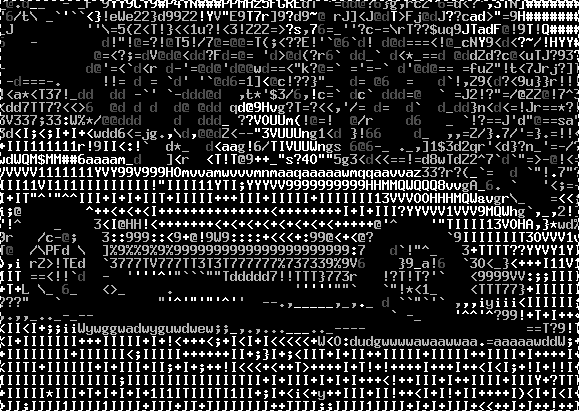
Nyní přehrajte video a užijte si úžasnou podívanou, která posouvá umění ASCII. K ničemu, ale zábavné!
Používáte VLC? Možná dáváte přednost SMPlayer nebo UMPlayer UMPlayer - další multimediální přehrávač nabitý funkcemiNeexistuje žádný nedostatek kvalitních přehrávačů médií, které by vás bavily vaše oči a uši, bez ohledu na váš počítač nebo operační systém. S praskajícími bezplatnými řešeními, jako jsou VLC a alternativní JetAudio iTunes, byste opravdu neměli být ... Přečtěte si více ? Nějaký z těchto tipů užitečný? Dejte nám vědět v komentářích níže.
Tim je spisovatel na volné noze, který žije v australském Melbourne. Můžete ho sledovat na Twitteru.

